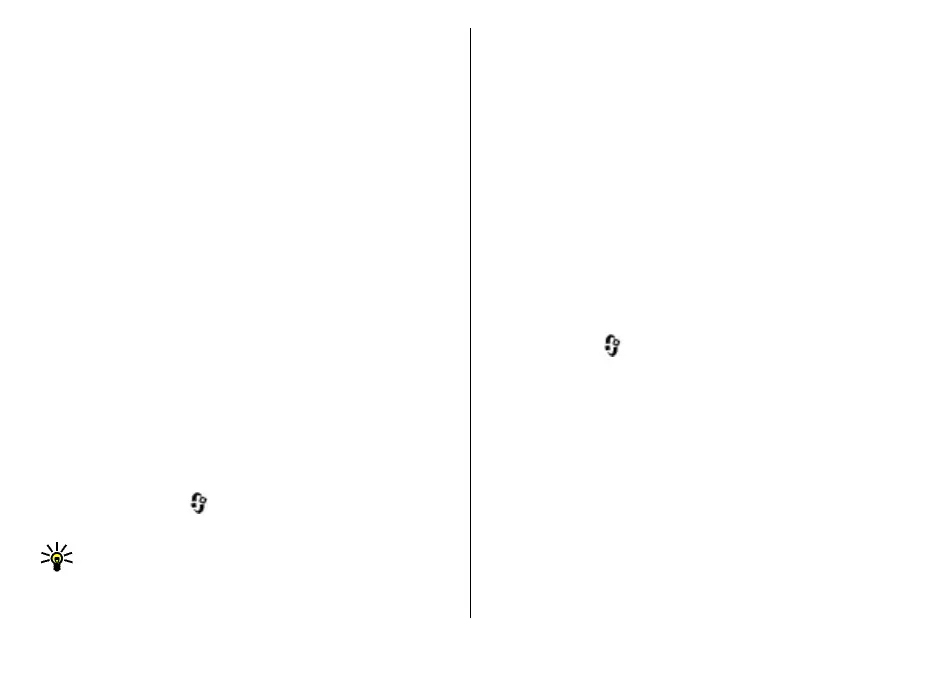定義以下項目:
● 儲存至 — 定義要用來儲存 Podcast 的位置。
● 更新間隔 — 定義 Podcast 更新的頻率。
● 下次更新日期 — 定義下一次自動更新的日期。
● 下次更新時間 — 定義下一次自動更新的時間。
僅當選擇了特定預設接入點且 Nokia Podcasting 正在
運行時,才會進行自動更新。如果未運行 Nokia
Podcasting,將不會啟動自動更新。
● 下載限制(%) — 定義用於 Podcast 下載的記憶體大小。
● 若超過限制 — 定義當下載量超出下載限制時應採取的
措施。
設定應用程式自動擷取 Podcast 可能會透過服務供應商網
絡傳輸大量的數據。請向您的服務供應商查詢以獲取有關
數據傳輸收費情況的資料。
要恢復預設設定,在設定檢視中選擇選項 > 恢復預設值。
找尋 Podcast
找尋功能可協助您透過關鍵字或標題找尋 Podcast。
找尋引擎會使用您在 Podcasting > 選項 > 設定 > 連
線 > 找尋服務 URL 中設定的 Podcast 找尋服務。
要找尋 Podcast,按
,選擇音樂 > Podcasting > 找
尋,然後輸入所需關鍵字。
秘訣: 找尋會查找 Podcast 的標題和描述中的關鍵
字,而不會查找特定片段。一般性的主題,如足球
或嘻哈音樂,通常會比具體的球隊或藝術家獲得更
好的結果。
要訂閱所標記的頻道並將其加入至您的 Podcast,選擇訂
閱。亦可透過選擇 Podcast 來加入 Podcast。
要開始新的找尋,選擇選項 > 新找尋。
要前往 Podcast 網站,選擇選項 > 開啟網頁 (網絡服務)。
要查看 Podcast 的詳細資料,選擇選項 > 內容。
要將選擇的 Podcast 傳送至另一兼容裝置,選擇選項 >
傳送。
目錄
目錄可協助您找到新的 Podcast 片段進行訂閱。
要開啟目錄,按
,然後選擇音樂 > Podcasting > 目
錄。
目錄內容會隨之變更。選擇想要更新的目錄資料夾 (網絡
服務)。更新完成後,資料夾的顏色會發生更改。
目錄可能包括依受歡迎程度列出的最佳 Podcast,也可能
包括主題資料夾。
要開啟想要的資料夾主題,選擇該主題和開啟。 便會顯
示 Podcast 清單。
要訂閱 ,選擇標題和更新。 訂閱 Podcast 片段之
後,您可以在 Podcast 功能表中下載、管理和播放這些片
段。
© 2008 Nokia.版權所有,翻印必究。46
Podcast
